 Courbe décalée
Courbe décalée
![]()
![]()
![]()
Créez et prolongez et/ou scindez une nouvelle courbe en décalant les arêtes des faces environnantes.
La courbe décalée crée une nouvelle courbe en décalant les arêtes des faces environnantes, ce qui vous permet de créer et de contrôler un profil sans esquisses ni fonctions supplémentaires. Dans cet exemple, décalez les arêtes extérieures de la face supérieure, puis divisez. Utilisez d'autres outils de surfaçage pour surélever une zone de fabrication afin d'appliquer une texture.
Comme la référence de décalage et de scission dépend du clip, toute modification du profil du clip entraîne automatiquement la mise à jour du profil de scission. Cliquez sur Courbe décalée dans la barre d'outils des fonctions, puis sélectionnez une ou plusieurs arêtes à décaler dans la zone graphique. Sélectionnez plusieurs arêtes pour créer une seule courbe chaînée ou plusieurs courbes disjointes.
Des courbes distinctes peuvent se chevaucher sans erreur au sein d'une même face, mais les arêtes qui se ramifient au sein d'une même entité ne peuvent pas être sélectionnées. Saisissez une distance et un type de décalage. La géodésie calcule le décalage en utilisant la distance géodésique dans l'espace bidimensionnel des faces cibles. L'euclidienne calcule le décalage en utilisant la distance euclidienne dans l'espace tridimensionnel. Si nécessaire, retournez la courbe décaée du côté opposé à l'arête sélectionnée.
Sélectionnez un remplissage de l'écartement dans la liste déroulante. « Linéaire » remplit l'écartement avec une arête linéaire. « Rond » remplit l'écartement avec une arête arrondie tangente aux deux courbes situées de part et d'autre du remplissage de l'écartement. Sélectionnez une étendue de décalage dans la liste déroulante. Choisissez Décaler et Prolonger pour prolonger les deux extrémités de la courbe jusqu'aux arêtes de la face.
Cochez la case Ajuster pour contrôler les points de début et de fin de la courbe. Entrez une valeur ou utilisez les manipulateurs de flèches. Un ajustement égal ajuste la courbe de manière égale au début et à la fin de l'ajustement. Lorsque le réglage est égal, un manipulateur ajuste les deux extrémités. Lorsqu'elles sont acceptées, les deux options de décalage ne scindent aucune face.
Décaler, prolonger et scinder prolonge les deux extrémités de la courbe jusqu'aux arêtes de la face et scinde la face au niveau du décalage. Cela ne crée pas de courbe distincte. Cliquez sur le champ Cibles et sélectionnez une ou plusieurs faces cibles dans la zone graphique pour limiter la courbe à ces faces. Lorsqu'il est accepté, le décalage n'apparaît que sur ces faces. Ne sélectionner aucune face revient à sélectionner toutes les faces du modèle.
Cochez la case Approximer pour simplifier une courbe complexe. Onshape reconstruit la courbe selon une nouvelle spécification mathématique. Définissez les paramètres pour contrôler la manière dont Onshape simplifie la courbe. Définissez le degré cible, le nombre maximum de points de contrôle et la tolérance. Cochez Conserver la dérivée de début et Conserver la dérivée de fin pour préserver la tangence de la courbe aux deux extrémités de la courbe. Cochez Afficher l'écart pour afficher l'écart maximal entre la courbe d'origine et la courbe réapproximée. L'option Approximer affiche la courbe d'origine en jaune et la nouvelle courbe approximée en magenta.
- Sélectionnez l'icône de décalage de courbe (
 ) dans la barre d'outils Fonctions.
) dans la barre d'outils Fonctions. 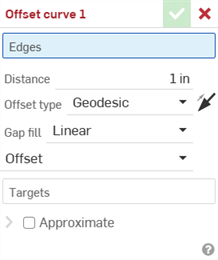
- Sélectionnez une ou plusieurs arêtes à décaler dans la zone graphique.
- Entrez numériquement la distance de décalage par rapport à l'arête d'origine.
-
Sélectionnez le type de décalage dans la liste déroulante :
-
Géodésique - Calcule le décalage à l'aide de la distance géodésique. Les distances sont calculées dans l'espace 2D des faces cibles.
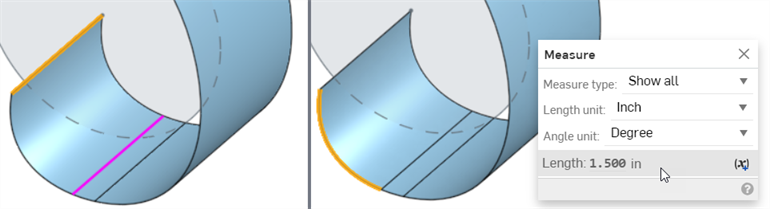
Arête sélectionnée en jaune et courbe décalée en magenta (à gauche). Mesure montrant comment la distance géodésique est calculée entre l'arête et la courbe décalée (à droite).
-
Euclidien - Calcule le décalage à l'aide de la distance euclidienne. Les distances sont calculées dans l'espace 3D.
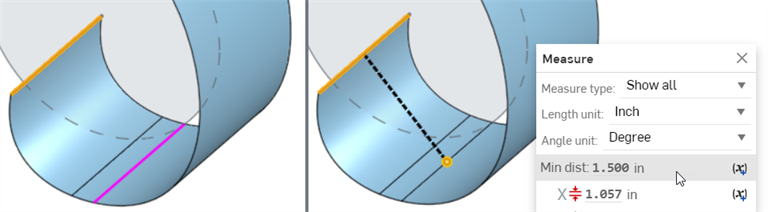
Arête sélectionnée en jaune et courbe décalée en magenta (à gauche). Mesure montrant comment la distance euclidienne est calculée entre l'arête et la courbe décalée (à droite).
-
-
Vous pouvez également cliquer sur la flèche Inverser pour inverser la courbe décalée vers l'arête opposée à celle sélectionnée.
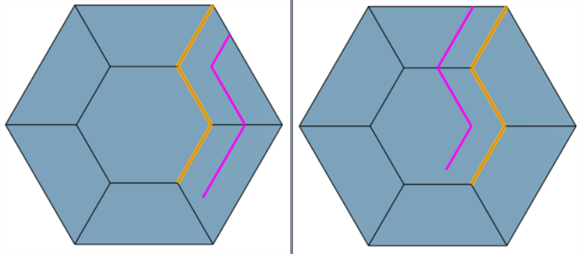
Courbe par défaut (gauche) et courbe décalée inversée (droite)
-
Sélectionnez l'option Remplissage de l'écartement dans la liste déroulante :
-
Linéaire - Remplit l'écartement avec une arête linéaire.
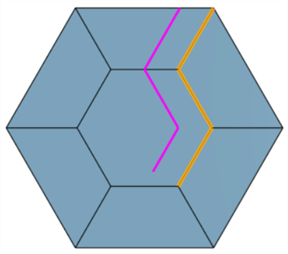
-
Rond - Remplit l'écartement avec une arête arrondie tangente aux deux courbes situées de part et d'autre du remplissage de l'écartement.
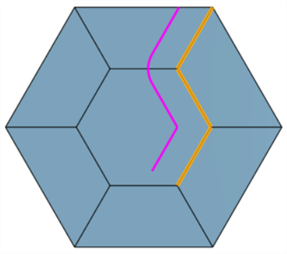
-
-
Sélectionnez l'une des options d'étendue suivantes dans la liste déroulante :
-
Décaler - La courbe est décalée par rapport à l'arête.
-
Décaler et Prolonger - Prolonge les deux extrémités de la courbe jusqu'aux arêtes de la face.
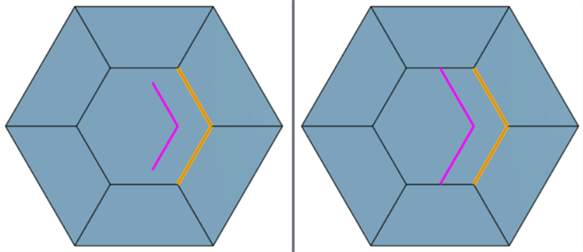
Post-traitement : Aucun (à gauche) et Prolonger (à droite)
-
Si Décaler et prolonger est sélectionné, une option de contrôle Ajuster est disponible. Cochez la case Ajuster et saisissez les valeurs de début et de fin d'ajustement sous forme numérique, ou utilisez les manipulateurs de flèches de début et de fin d'ajustement pour placer visuellement le début et la fin de l'ajustement dans la zone graphique.
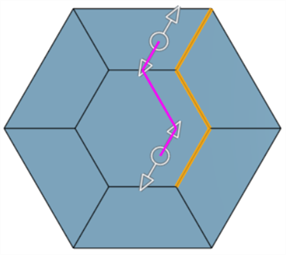
-
Cochez Ajustement égal pour ajuster la courbe de manière égale au début et à la fin de l'ajustement. Lorsque Ajustement égal est sélectionné, un manipulateur effectue l'ajustement de début et de fin de manière égale.
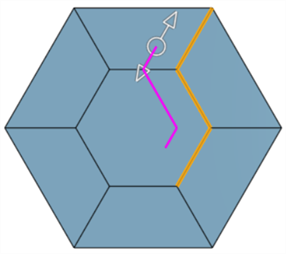
-
-
Décaler, étendre et scinder - Décale et étend les deux extrémités de la courbe jusqu'aux arêtes de la face, et scinde également la face afin d'en créer de nouvelles. Avec cette option, aucune nouvelle courbe n'est créée.
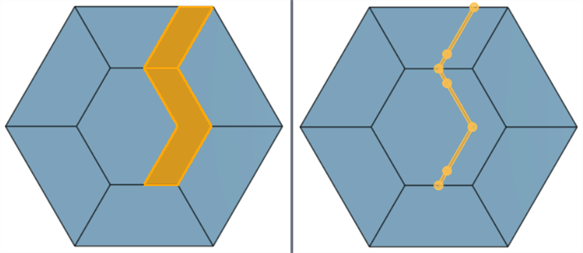
Étendue : Décaler, prolonger et scinder (à gauche) et Décaler et prolonger (en montrant la courbe ; à droite)
-
- Cliquez sur le champ Cibles et sélectionnez une ou plusieurs faces cibles dans la zone graphique pour limiter la courbe à ces faces. Si aucune face n'est sélectionnée, cela vaut pour toutes les faces sélectionnées.
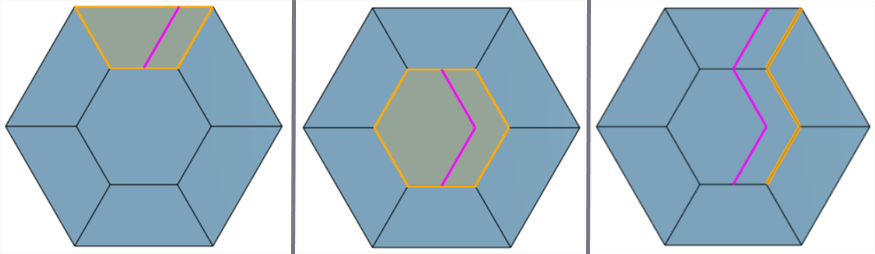
Cibler la face supérieure (à gauche), la face centrale (au milieu) et aucune cible définie (à droite).
-
Les courbes complexes peuvent être réapproximées pour créer des courbes plus simples. Cochez la case Approximer pour ouvrir des options permettant de réapproximer la courbe. La courbe d'origine est affichée en orange et la nouvelle courbe approximée est affichée en magenta.
- Degré cible - Entrez le degré de courbe cible pour la courbe sélectionnée.
- Points de contrôle maximaux - Entrez le nombre maximum de points de contrôle autorisés pour la courbe sélectionnée.
- Tolérance - Tolérance de la courbe sélectionnée, en tant que mesure de longueur. Entrez la valeur de tolérance.
- Conserver la dérivée de début - Vérifiez que la tangence est conservée au début de la courbe sélectionnée.
- Conserver la dérivée de fin - Cochez pour conserver la tangence à l'extrémité de la courbe sélectionnée.
- Afficher l'écart - Cochez pour voir l'écart maximal entre la courbe d'origine et la courbe ré-approximée.
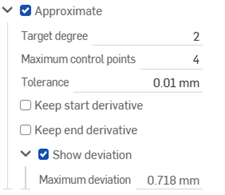
- Cliquez sur la coche pour accepter la nouvelle courbe décalée.
-
Plusieurs arêtes peuvent être sélectionnées pour créer une courbe en chaîne :
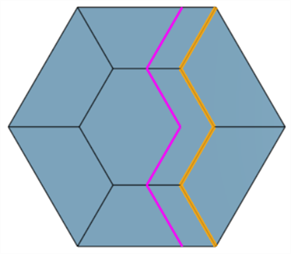
-
Les courbes décalées peuvent se croiser au sein des mêmes faces :
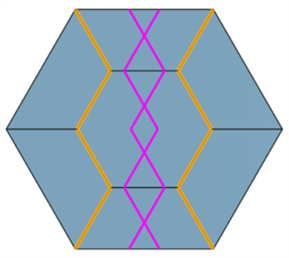
-
La sélection d'arêtes qui se ramifient entraîne une erreur. Les courbes décalées ne peuvent pas être créées à partir de ces arêtes ramifiées :
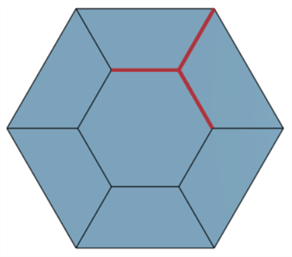
Outre les outils de surfaçage, les courbes sont utilisées pour créer les éléments constitutifs de base des surfaces.
Cette liste répertorie la collection d'outils de fonction de courbes. Elle n'est pas exhaustive. Des outils de fonction supplémentaires peuvent être utilisés lors de la manipulation de courbes.
- Outils d'esquisse : les outils de la barre d'outils d'esquisse, tels que Ligne, Rectangle par sommet, Rectangle à partir du centre, Cercle à partir du centre, Cercle à 3 points, Arc tangent, Arc à 3 points, Spline, Point et Construction, utilisés pour créer une esquisse dans l’Atelier des pièces.
-
 Hélice - Créez une hélice à l'aide d'une face conique ou cylindrique, d'un axe unique ou de l'axe Z d'un connecteur de positionnement, ou d'une arête circulaire.
Hélice - Créez une hélice à l'aide d'une face conique ou cylindrique, d'un axe unique ou de l'axe Z d'un connecteur de positionnement, ou d'une arête circulaire. -
 Spline ajustée en 3D : créez une spline ajustée en 3D à travers une série de sommets. Crée une courbe qui est répertoriée dans la liste des pièces sous Courbes.
Spline ajustée en 3D : créez une spline ajustée en 3D à travers une série de sommets. Crée une courbe qui est répertoriée dans la liste des pièces sous Courbes. -
 Courbe projetée : créez une courbe à partir de la projection de deux esquisses (option Deux esquisses) ou de la projection d'une courbe sur une face (option Courbe à face).
Courbe projetée : créez une courbe à partir de la projection de deux esquisses (option Deux esquisses) ou de la projection d'une courbe sur une face (option Courbe à face). -
 Courbe de jonction : créez une courbe reliant deux points, sommets ou connecteurs de positionnement. La courbe obtenue est répertoriée dans la liste des fonctions et dans la liste des pièces.
Courbe de jonction : créez une courbe reliant deux points, sommets ou connecteurs de positionnement. La courbe obtenue est répertoriée dans la liste des fonctions et dans la liste des pièces. -
 Courbe composite : représente plusieurs arêtes sous la forme d'une seule courbe. Sélectionnez plusieurs arêtes adjacentes, entités d'esquisse et autres courbes. La sélection d'arêtes non contiguës peut entraîner la création de plusieurs courbes. Les sélections pour chaque courbe doivent se rencontrer à leurs sommets. (Les courbes sont répertoriées dans les pièces > Liste des courbes.)
Courbe composite : représente plusieurs arêtes sous la forme d'une seule courbe. Sélectionnez plusieurs arêtes adjacentes, entités d'esquisse et autres courbes. La sélection d'arêtes non contiguës peut entraîner la création de plusieurs courbes. Les sélections pour chaque courbe doivent se rencontrer à leurs sommets. (Les courbes sont répertoriées dans les pièces > Liste des courbes.) -
 Courbe d'intersection : créez une courbe à l'intersection de deux ou plusieurs surfaces ou faces. Les sélections doivent se croiser.
Courbe d'intersection : créez une courbe à l'intersection de deux ou plusieurs surfaces ou faces. Les sélections doivent se croiser. -
 Ajuster la courbe : ajustez ou prolongez une courbe d'une certaine distance ou jusqu'à une entité de délimitation.
Ajuster la courbe : ajustez ou prolongez une courbe d'une certaine distance ou jusqu'à une entité de délimitation. -
 Isocline : créez une isocline sur une face inclinée. Une isocline s'étend sur une face à des positions où la face présente une certaine pente par rapport à sa définition de référence. L'isocline qui en résulte est répertoriée dans la liste des fonctions et la liste des pièces.
Isocline : créez une isocline sur une face inclinée. Une isocline s'étend sur une face à des positions où la face présente une certaine pente par rapport à sa définition de référence. L'isocline qui en résulte est répertoriée dans la liste des fonctions et la liste des pièces. -
 Décaler la courbe : créez et étendez et/ou scindez une nouvelle courbe en décalant les arêtes des faces environnantes.
Décaler la courbe : créez et étendez et/ou scindez une nouvelle courbe en décalant les arêtes des faces environnantes. -
 Courbe isoparamétrique : créez des courbes lisses qui longent une face ou une surface dans la direction U ou V.
Courbe isoparamétrique : créez des courbes lisses qui longent une face ou une surface dans la direction U ou V. -
 Modifier la courbe : modifiez une courbe existante en sélectionnant des entités d'esquisse ou des courbes pour appliquer une approximation simplifiée, augmenter le degré, repositionner les sommets des courbes de contrôle et/ou les planariser dans n'importe quel plan 2D.
Modifier la courbe : modifiez une courbe existante en sélectionnant des entités d'esquisse ou des courbes pour appliquer une approximation simplifiée, augmenter le degré, repositionner les sommets des courbes de contrôle et/ou les planariser dans n'importe quel plan 2D. -
 Courbe de routage - Créez une courbe multipoint sur un ou plusieurs plans dans l'espace 3D (trajectoire routée). Ceci est utile pour créer un routage de tuyauterie, un câblage et des courbes NURBS pour un surfaçage avancé.
Courbe de routage - Créez une courbe multipoint sur un ou plusieurs plans dans l'espace 3D (trajectoire routée). Ceci est utile pour créer un routage de tuyauterie, un câblage et des courbes NURBS pour un surfaçage avancé.
La prise en charge de la fonction Courbe décalée sur iOS et Android est limitée à l'affichage et à la modification de courbes existantes. Les courbes décalées ne peuvent être créées que sur la plateforme de bureau (navigateur). Ils ne peuvent pas être créés sur les plateformes iOS ou Android.